H.264 hat sich zum Goldstandard in der Videokomprimierung entwickelt und ist allgegenwärtig, von der Smartphone-Aufnahme bis zur professionellen Videobearbeitung. Es reduziert die Dateigröße deutlich und behält gleichzeitig die hohe Bildqualität bei. Damit eignet es sich ideal für Video-Streaming, Teilen und Speichern digitaler Inhalte. Doch was, wenn Sie diese Videos auf einem herkömmlichen DVD-Player ansehen oder physisch mit anderen teilen möchten?
Allerdings können die meisten DVD-Player H.264-Dateien nicht nativ lesen und benötigen das MPEG-2-Format, was bedeutet, dass Sie Brennen von H.264 auf DVD. Diese Anleitung hilft Ihnen dabei, H.264-Dateien einfach in DVDs zu konvertieren, die reibungslos abgespielt werden können.
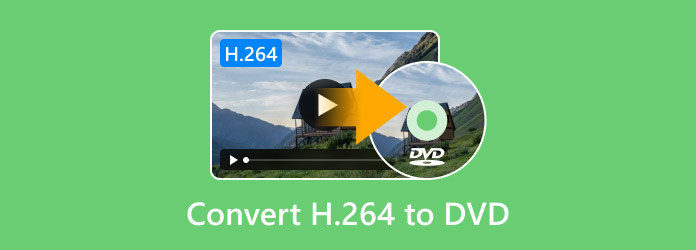
- Teil 1. Die richtige DVD-Authoring-Software auswählen
- Teil 2. Schritt-für-Schritt-Anleitung zum Konvertieren von H.264 in eine abspielbare DVD
- Teil 3. Tipps zum Erhalt der Videoqualität
- Teil 4. FAQs
Teil 1. Die richtige DVD-Authoring-Software auswählen
Der erste Schritt beim Brennen von H.264 auf DVD besteht darin, eine Software auszuwählen, die sowohl die Formatkonvertierung (Konvertierung von H.264 in MPEG-2) als auch Authoring-Funktionen wie das Erstellen von Menüs, Kapiteln und Strukturen gemäß DVD-Standards beherrscht. Nicht alle DVD-Brennprogramme bieten Authoring-Funktionen, daher ist es wichtig, klare Auswahlkriterien festzulegen.
Wichtige Punkte bei der Auswahl einer DVD-Authoring-Software
Um sicherzustellen, dass die fertige DVD ordnungsgemäß abgespielt wird und Ihren Anforderungen entspricht, sollten Sie Software mit den folgenden Hauptfunktionen bevorzugen:
Möglichkeit zur Transkodierung von H.264 in MPEG-2: Dies ist eine wesentliche Funktion. DVD-Player verwenden zum Abspielen von Videos das MPEG-2-Format. Daher muss die DVD-Brennsoftware in der Lage sein, H.264-Dateien automatisch in dieses Format zu konvertieren, ohne dass Codecs manuell heruntergeladen werden müssen.
Funktionen zur DVD-Menüerstellung: Erstellen eines DVD-Menüs ist optional, wird aber von den Benutzern sehr gewünscht. Menüs machen DVDs benutzerfreundlicher, da Sie damit Videos auswählen, zu bestimmten Kapiteln springen oder den Ton anpassen können.
Unterstützung für Kapitelmarkierungen: Die Kapitelfunktion ermöglicht es den Zuschauern, zu bestimmten Stellen im Video zu springen. Die Software sollte manuelles Tagging oder die automatische Tag-Generierung in festgelegten Zeitintervallen unterstützen.
Unterstützung für verschiedene Audiospuren und Untertitel: Stellen Sie sicher, dass die Software den Ton in H.264-Dateien in kompatible Formate wie AC3 und MP2 konvertieren kann. Gleichzeitig sollte die Software auch das Hinzufügen von Untertiteldateien unterstützen, um die Zugänglichkeit zu verbessern.
Arten von Software (Allgemeine Kategorien)
DVD-Authoring-Tools lassen sich im Wesentlichen in drei Kategorien unterteilen, die jeweils für Benutzer mit unterschiedlichen Kenntnissen und Budgets geeignet sind.
Benutzerfreundliche Verbrauchersoftware: Speziell für Anfänger entwickelt, mit Fokus auf Benutzerfreundlichkeit statt komplexer Steuerung. Enthält typischerweise vorgefertigte Vorlagen, Ein-Klick-Codierung und Assistenten-ähnliche Workflows. Die meisten Programme sind kostenpflichtig, es gibt jedoch kostenlose Testversionen.
Fortgeschrittenere/professionellere Tools: Geeignet für Benutzer, die umfassende Kontrolle über Details benötigen (z. B. benutzerdefiniertes Menüdesign, Bitratenanpassung oder Mehrspureinstellungen). Diese Tools erfordern zwar einen hohen Lernaufwand, ermöglichen aber eine hochwertige Ausgabe für Projekte wie Kurzfilme oder kommerzielle Inhalte.
Kostenlose/Open-Source-Optionen: Diese Tools sind kostengünstig, erfordern jedoch einige technische Kenntnisse. Vielen von ihnen fehlen integrierte Codecs oder die Menüfunktionen sind eingeschränkt.
Für die meisten Benutzer, insbesondere für diejenigen, die zum ersten Mal H.264 auf DVDs konvertieren, ist benutzerfreundliche Verbrauchersoftware die beste Wahl, da sie Benutzerfreundlichkeit mit leistungsstarker Funktionalität kombiniert und manuelle Codec-Einstellungen und komplexe Arbeitsabläufe überflüssig macht.
Teil 2. Schritt-für-Schritt-Anleitung zum Konvertieren von H.264 in eine abspielbare DVD
Eine der besten Software zum Brennen von H.264 auf DVD ist Blu-ray Master ausgewählt DVD-Ersteller, das für seine Benutzerfreundlichkeit, Geschwindigkeit und Kompatibilität bekannt ist. Es kann H.264 automatisch in MPEG-2 kodieren und auf DVD brennen. Und es unterstützt die gängigsten DVD-Ausgabeformate, einschließlich DVD-Discs (DVD-5, DVD-9, DVD-R, DVD+R, DVD-RW, DVD+RW usw.), DVD-Ordner und ISO-Image-Dateien.
Darüber hinaus ermöglicht es den direkten Import von H.264-kodierten Videodateien wie MP4, MOV und MKV ohne manuelle Transkodierung. Sie können Ihre H.264-Videos auch bearbeiten, indem Sie sie schneiden, drehen, zuschneiden, Filter, Effekte, Wasserzeichen, Untertitel usw. hinzufügen. Darüber hinaus bietet es eine Vielzahl von DVD-Menüs, z. B. für Hochzeiten, Reisen, Familien und mehr.
Hier sind die detaillierten Schritte zum Erstellen von DVDs aus H.264-Videos:
Schritt 1.Vorbereitungen
Bevor Sie beginnen, stellen Sie bitte sicher, dass Sie die folgenden Dinge bereit haben:
• Videodateien: Legen Sie alle H.264-Dateien (üblicherweise in MP4-, MKV- oder AVI-Containern) in einen einzigen Ordner und testen Sie die Dateien mit einem Player, um sicherzustellen, dass sie nicht beschädigt sind.
• Eine leere DVD: DVD-R und DVD+R sind die beste Wahl, da sie mit den meisten DVD-Playern kompatibel sind. Sie können auch wiederbeschreibbare Discs wie DVD-RW und DVD+RW verwenden.
Notiz: Einige ältere DVD-Player erkennen möglicherweise wiederbeschreibbare Discs nicht.
• Hardware: Ein Computer mit integriertem DVD-Laufwerk. Die meisten modernen Laptops verfügen nicht über ein integriertes DVD-Laufwerk, daher benötigen Sie möglicherweise ein externes Laufwerk.
• Software: Laden Sie DVD Creator herunter und installieren Sie es auf Ihrem Windows- oder Mac-System. Stellen Sie sicher, dass es die neueste Version ist, um Kompatibilitätsprobleme zu vermeiden.
Kostenfreier Download
Für Windows
Sicherer Download
Kostenfreier Download
für macOS
Sicherer Download
Schritt 2.Importieren von H.264-Videos
Starten Sie die Software und klicken Sie auf DVD-Disk Schaltfläche als Ausgabeformat. Klicken Sie dann auf die Schaltfläche Mediendatei(en) hinzufügen, um Ihre H.264-Videodateien hochzuladen.
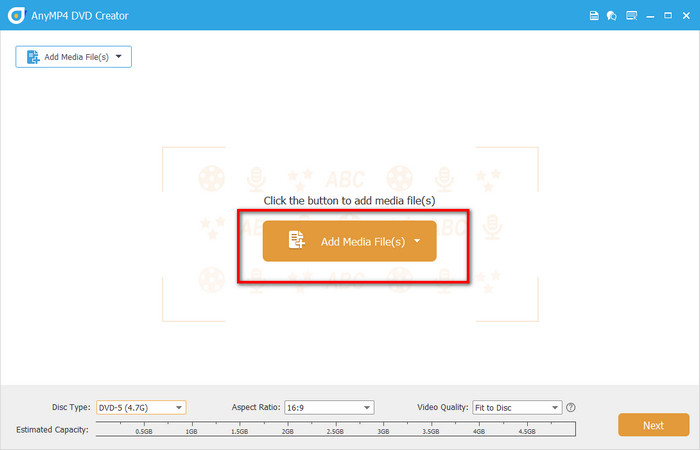
Schritt 3.Videodateien bearbeiten (optional)
Drücke den Elektrowerkzeuge Klicken Sie auf die Schaltfläche, um das rechte Bedienfeld mit den Video- und Kapiteltools zu öffnen, wo Sie Ihre Videos ausschneiden, drehen und zuschneiden sowie Effekte, Filter, Wasserzeichen, Audiospuren und Untertitel hinzufügen können.
Außerdem können Sie Kapitel zusammenführen, Kapitel teilen und die Miniaturansichten anpassen. Klicken Sie anschließend auf Nächste Schaltfläche, um fortzufahren.
Notiz: Die untere Leiste bietet einige Optionen zu Disc-Typ, Seitenverhältnis und Videoqualität, die eine Anpassung an Ihre Bedürfnisse ermöglichen.
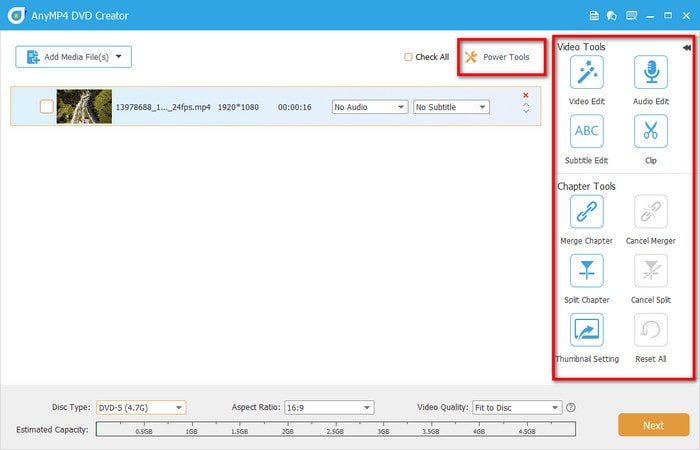
Schritt 4.DVD-Menüeinstellungen
In der folgenden Schnittstelle rechts Menüvorlage Auf der Registerkarte können Sie ein passendes Menü für Ihre DVD auswählen, beispielsweise Hochzeit, Urlaub, Familie, Reisen und mehr.
Darüber hinaus können Sie Hintergrundmusik hinzufügen, den Hintergrund ändern und einen Eröffnungsfilm hinzufügen.
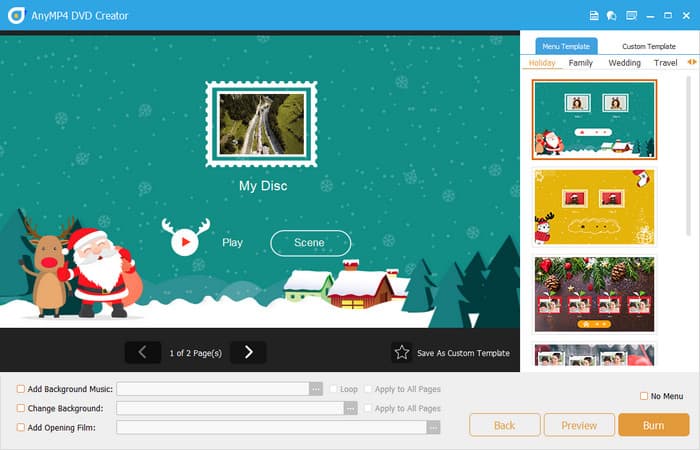
Schritt 5.Fangen Sie an zu brennen
Drücke den Vorschau Schaltfläche, um die Wirkung des DVD-Menüs und der H.264-Videos anzuzeigen. Klicken Sie dann auf Brennen , um das Ziel, die Brenn-Engine, den TV-Standard und den Wiedergabemodus auszuwählen. Klicken Sie abschließend auf Start Schaltfläche, um mit dem Brennen von H.264 auf DVDs zu beginnen.
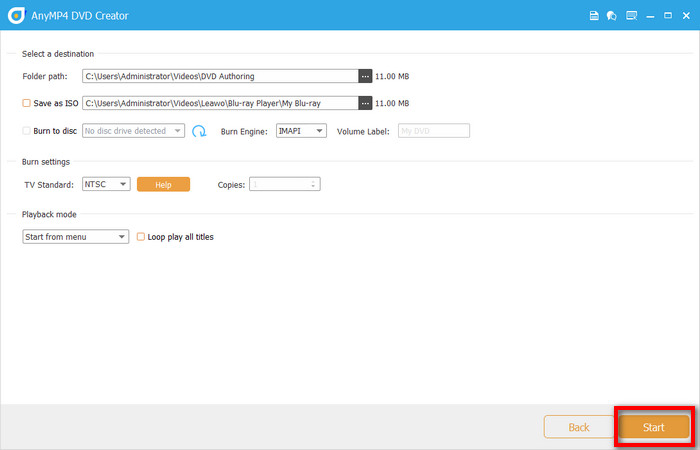
Dies ist der vollständige Vorgang zum Brennen von H.264-Dateien auf eine abspielbare DVD mit dem von Blu-ray Master ausgewählten DVD Creator. Diese Software vereinfacht den Vorgang und ermöglicht effizientes und hochwertiges Brennen. Sie konvertiert H.264 automatisch ins MPEG-2-Format ohne manuelle Codec-Konfiguration und bietet praktische Funktionen wie Menügestaltung, Kapitelerweiterung und Untertitelanpassung, die Benutzerfreundlichkeit und individuelle Bedürfnisse in Einklang bringen.
Teil 3. Tipps zum Erhalt der Videoqualität
Die Erhaltung der Videoqualität beim Brennen von DVDs ist entscheidend, insbesondere bei der Arbeit mit hocheffizienten Codecs wie H.264. So stellen Sie sicher, dass Ihre fertige Disc so scharf und flüssig wie möglich aussieht:
• Verwenden Sie hochwertige Quelldateien: Wir alle wissen, dass die Qualität einer gebrannten DVD die der ursprünglichen H.264-Datei nicht übertreffen kann. Verwenden Sie daher für optimale Ergebnisse nach Möglichkeit H.264-Dateien mit 720p oder 1080p und vermeiden Sie die mehrfache Kodierung derselben Datei.
• Vermeiden Sie übermäßige Kompression: Die Komprimierung ist ein notwendiger Schritt beim Speichern von Videos auf DVDs, eine übermäßige Komprimierung kann jedoch zu Farbverzerrungen führen.
• Passen Sie die Bitrate-Einstellungen sorgfältig an: Die Bitrate wirkt sich direkt auf die Videoqualität und die Dateigröße aus. 4–6 Mbit/s sind ideal für Standardqualität, 6–8 Mbit/s für hohe Qualität. Hinweis: Vermeiden Sie zu niedrige variable Bitrateneinstellungen, da dies zu Qualitätsschwankungen bei der Wiedergabe führen kann.
Teil 4. FAQs
-
Kann ich H.264-Dateien direkt auf DVD brennen, ohne sie zu konvertieren?
Nein. Standard-DVDs benötigen MPEG-2, um mit Standalone-Playern kompatibel zu sein. Die meisten DVD-Authoring-Tools konvertieren/kodieren H.264 während des Brennvorgangs automatisch in MPEG-2.
-
Wird die Videoqualität durch die Konvertierung von H.264 auf DVD beeinträchtigt?
Durch die Formatkonvertierung und Komprimierung sind gewisse Verluste unvermeidlich. Durch die Verwendung von Quelldateien mit hoher Bitrate, DVD-9-Discs und optimierten Einstellungen kann die Bildtreue jedoch deutlich erhalten werden.
-
Ist Blu-ray besser geeignet, um die H.264-Qualität zu bewahren?
Absolut. Blu-ray unterstützt H.264 nativ und bietet eine deutlich höhere Speicherkapazität (25 GB+ pro Layer), was sie ideal für HD-Inhalte macht. Wenn Ihr Publikum Blu-ray-Player hat, ist die Konvertierung H.264 zu Blu-ray ist eine Überlegung wert.
Abschluss
Basierend auf der konkreten Anleitung oben müssen Sie den besten Weg beherrschen, um Brennen von H.264 auf DVDWenn Sie ein hochwertiges H.264-Video auf DVD brennen möchten, ist der DVD Creator von Blu-ray Master ein absolut robustes Tool, das durch seine Benutzerfreundlichkeit und seine leistungsstarken Funktionen überzeugt. Laden Sie es herunter und setzen Sie diesen Workflow in die Praxis um!
Mehr von Blu-ray Master
- Die 5 besten Alternativen zum Windows DVD Maker für Windows 11/10
- DVD brennen unter Windows 10 und Mac: Einfache Anleitung + die 3 besten Softwareprogramme
- Die 9 besten DVD-Brenner-Programme – kostenlos und kostenpflichtig für Windows und Mac
- MP4 auf DVD | MP4 auf DVD brennen mit den 6 besten DVD-Erstellern
Digital auf DVD

